- HOME
- 操作方法
- 操作手順(ハンズオン)
- ディスク・テンプレート・ISO管理
- テンプレート管理
- テンプレート作成
テンプレート作成
【スナップショットなどの各操作の処理にかかる時間の目安】
- 対象ボリュームのI/O状況や、同一収容ユーザの利用状況などにより、所要時間は前後します。
以下の時間は目安であり、SLAとして性能保証しているものではございません。 - 目安の時間を大幅に超える事もございますので、充分にメンテナンス時間を確保可能な環境
でご利用ください。 - パッチ適用など、24時間以内に完了可能なメンテナンス作業にはVMスナップショットの
ご利用もご検討下さい。
上記を踏まえて各操作の時間の目安は以下の通りです。
| 操作 | Ver | 目安時間 |
| スナップショットの作成 | KCPS1 | 3時間/100GB |
| KCPS2 | 1~2時間/100GB | |
| テンプレートの作成 | KCPS1 | 3時間/100GB |
| KCPS2 | 1~2時間/100GB | |
| ディスクのアタッチ | KCPS1 | 2時間/100GB |
| KCPS2 | 2時間/100GB |
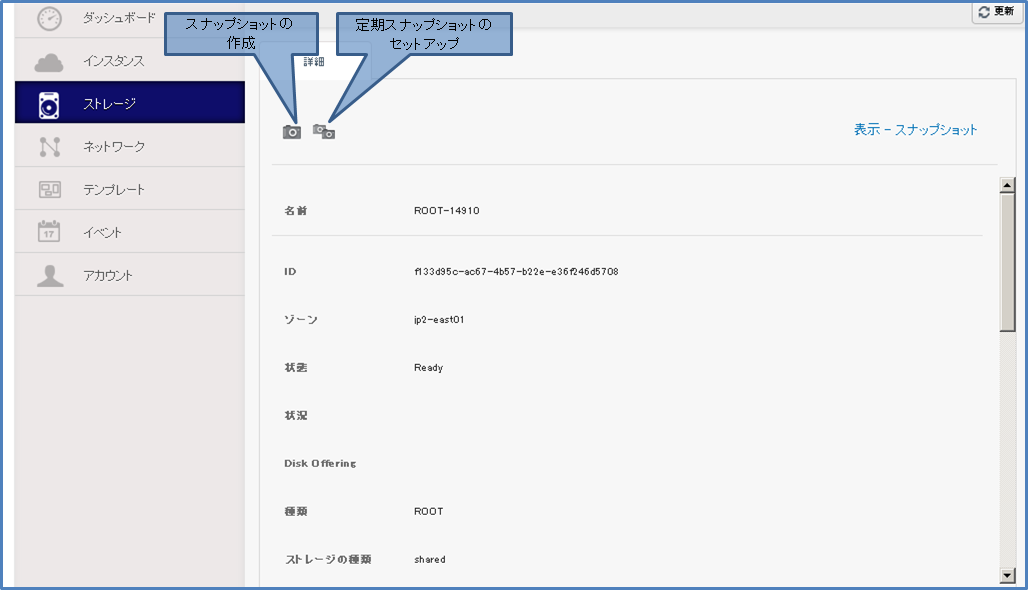
仮想サーバ停止状態のストレージアイコンにテンプレートの作成アイコンが表示されます
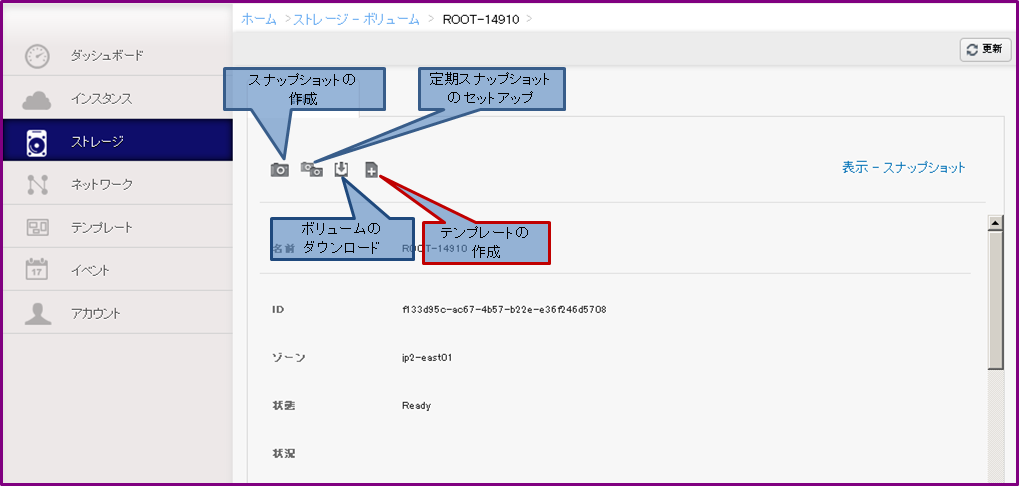
「テンプレートの作成」アイコンをクリックすると下記画面が表示されテンプレートを作成することができます
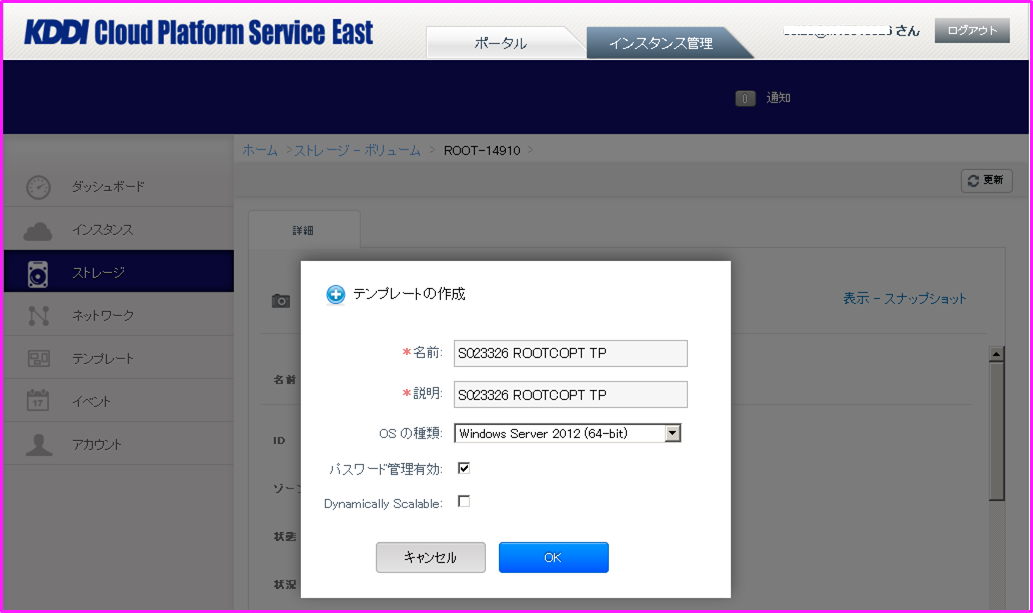
操作方法
- 操作手順(ハンズオン)
- 仮想サーバー設定
- ディスク・テンプレート・ISO管理
- オブジェクトストレージ
- ファイルサーバー
- ファイアウォール(FW)・ロードバランサー(LB)
- マネージドオプション
- Veeamバックアップオプション
- ベアメタルサーバー
- ベアメタルサーバーご利用の流れ
- 全般
- サーバー作成
- 初期設定
- 管理
- ベアメタルサーバーのMACアドレスを確認する
- ファームウェアセットを変更する
- ESXi8用にファームウェアを変更する(i2向け)
- ESXi8用にNICのファームウェアを変更する(i3向け)
- BIOSのバージョンを確認する
- マザーボード交換後にBIOSバージョンに差異がないか確認する(i2向け)
- NIC交換後にNICのファームウェアバージョンに差異がないか確認する(i2, i3向け)
- サーバー電源操作
- UserBMCパスワード変更
- メンテナンスモード移行
- HW診断ツール実行
- SSD活性交換の希望有無の変更
- ネットワーク障害試験機能
- ディスクの起動順序を変更する
- CPUのターボブースト設定変更
- ベアメタルサーバー削除
- VMware仮想化オプション
- 故障対応
- Blancco消去証明書オプション
- Appendix
- 禁止操作
- エラーメッセージと対処方法
